source Insight工程的说明
- 格式:doc
- 大小:295.00 KB
- 文档页数:9

sourceinsight用法sourceinsight是一个非常实用的源代码阅读工具,它可以帮助程序员更加方便地阅读和理解源代码。
本文将介绍sourceinsight的安装、配置和使用方法。
一、安装sourceinsight下载sourceinsight的安装包,双击运行,按照提示进行安装即可。
安装完成后,打开sourceinsight,会看到一个欢迎界面。
二、配置sourceinsight1.配置语言sourceinsight支持多种编程语言,我们需要配置它支持的语言。
点击“选项”菜单,选择“语言配置”,在弹出的对话框中勾选需要支持的语言,如C、C++、Java等。
勾选完成后,点击“确定”按钮保存配置。
2.配置字体sourceinsight默认的字体可能不太适合我们的阅读习惯,我们可以修改字体。
点击“选项”菜单,选择“字体配置”,在弹出的对话框中选择需要修改的字体,如“文本字体”、“注释字体”、“关键字字体”等。
修改完成后,点击“确定”按钮保存配置。
3.配置颜色sourceinsight默认的颜色也可能不太适合我们的阅读习惯,我们可以修改颜色。
点击“选项”菜单,选择“颜色配置”,在弹出的对话框中选择需要修改的颜色,如“文本颜色”、“注释颜色”、“关键字颜色”等。
修改完成后,点击“确定”按钮保存配置。
4.配置文件类型sourceinsight默认只支持几种文件类型,如果我们需要阅读其他类型的文件,需要手动添加支持的文件类型。
点击“选项”菜单,选择“文件类型配置”,在弹出的对话框中点击“添加”按钮,输入需要添加的文件类型,如“*.py”、“*.html”等。
添加完成后,点击“确定”按钮保存配置。
三、使用sourceinsight1.打开文件点击“文件”菜单,选择“打开文件”,在弹出的对话框中选择需要打开的文件,点击“打开”按钮即可打开文件。
2.导航代码sourceinsight可以帮助我们更加方便地导航代码。

SourceInsight使用教程
一.创建工程,添加源程序
1.打开Source Insight4.0,工具栏选择Project -> New Project,将弹出下列框图:
2.点击OK后,会弹出下列框图,填入工程的名称,以及工程文件生成的目录
3.点击OK后,如下图:
其中:
Add :基本的文件添加操作
Add All :添加整个工程所有的源文件(然后再选择是否递归添加子目录中的源文件,见上图对话框)
Add Tree :添加指定的文件夹以及其子目录下的源代码文件
Remove Tree :和Add Tree的功能相反
File Name可以不用写,完成点击close.
4.如没有出现下图,红色区域的栏目,按Ctrl + O即可
5.将添加的代码进行同步,生成阅读代码的索引和辅助文件,方便对源代码进行阅读;点击Project-->synchronization file,会弹出下图框图:
6.选择语言和后缀名的文件,点击Options-->File type Options,弹出下图框图:。
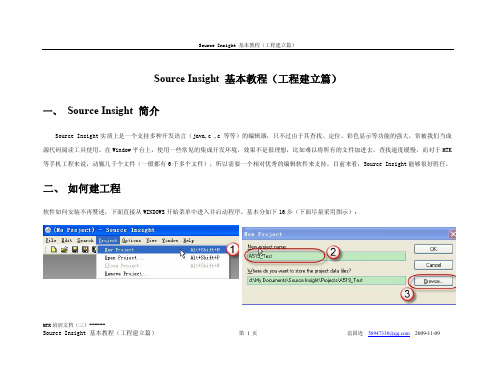
![[完整版]Source_Insight教程及技巧](https://img.taocdn.com/s1/m/b14cb7f8e109581b6bd97f19227916888486b94f.png)
[完整版]Source_Insight教程及技巧Source Insight使⽤简单说明Source Insight是⼀个功能⼗分强⼤、使⽤也很⽅便的程序编辑器。
它内置对C/C++、Java 甚⾄x86汇编语⾔程序的解析,在你编程时提供有⽤的函数、宏、参数等提⽰,因⽽,Source Insight正在国际、国内众多的IT公司使⽤。
Source Insight功能强⼤,它的窗⼝、菜单初⼀看来似乎很多,所以刚刚开始使⽤Source Insight的朋友往往觉得很⿇烦。
这⾥本⼈结合⾃⼰的使⽤经验,简单说说Source Insight的使⽤。
(本⽂以McuSystem为例,Source Insight 以3.0版本为例。
其他版本的Source Insight ⼤同⼩异)和众多程序编辑环境⼀样,Source Insight中也有Project。
建⽴⼯程的⽅法很简单:1.打开Source Insight,选择Project菜单->New Project;2.在出现的对话框中选择并选择存放⼯程⽂件的⽂件夹,输⼊⼯程名(⽐如McuSystem),点击“保存”;3.⼜出现⼀个对话框,在Configuration部分可以选择这个⼯程使⽤全局配置⽂件还是⾃⼰单独的配置⽂件,这个⽆所谓,(不过最好选择单独的配置⽂件),再点击“OK”;4.再次出现⼀个对话框,这是选择⽂件添加到Project中,通过左边的树状图找到你想添加的⽂件,点击Add就可以了(如图1)。
你可以将不通路径下的⽂件添加到同⼀个⼯程中,⽽不⽤拷贝源⽂件。
选择完后点击Close;图1这样⼯程就建⽴好了,⽂件列表就出现在Project Window中(如果Project Window被关闭了,可以选中View菜单->Project Window)。
点击Project Window中任意⼀个⽂件,⽂件的内容出现在中央的编辑区了。
(如图2)图2如果⼯程已经建⽴好了,想要打开、关闭、删除⼯程,直接点击Project菜单下相应的选项就可以了,这⾥就不多说了。


Source_Insight3.5简明使⽤教程Source Insight 3.5使⽤教程⼀、建⽴⼯程:1.在桌⾯上新建⼀个保存⼯程⽂件的⽂件夹,⽂件夹取名为project,如图1所⽰。
(当然您可以在你任何路径下建⽴⽂件夹,⽂件夹的名称也可随意取。
)2.将要加⼊⼯程中的源⽂件(*.h,*.c等),都拷贝到建⽴的project⽂件夹中。
图13.打开Source Insight 3.5软件进⼊图2界⾯。
图2/doc/b8e3bb1b86c24028915f804d2b160b4e767f81d9.html 4.点击菜单“Porject→New Project”进⼊图 3图35.图3中弹出的New Project对话框内,修改您要建⽴的⼯程名称,在此我们改成test;再点击Browse选择您要保存的路径,在本例我们选择第1步中建⽴的project ⽂件夹,即桌⾯\project。
如图4:/doc/b8e3bb1b86c24028915f804d2b160b4e767f81d9.html6.点击图4中的New Project的“OK”按纽后进⼊新⼯程设置如图5所⽰界⾯,在此我们按图5中的选择进⾏设置后,点击“OK”确定,进⼊图6所⽰界⾯。
图57.在图6中,我们要选择要加⼊⼯程中的源⽂件。
在“Add and Remove Project Files”对话框中的“Files Name”栏⽬下点击选中任⼀你想加⼊到⼯程中的⽂件,⽐如:I2C.C ⽂件,再点击右侧的“ADD”按纽即可将I2C.C⽂件加⼊⼯程,如图7和8所⽰。
/doc/b8e3bb1b86c24028915f804d2b160b4e767f81d9.html图7/doc/b8e3bb1b86c24028915f804d2b160b4e767f81d9.html8.如果Directory栏下的“project“⽂件夹中所有的⽂件都需要加⼊⼯程,那么,只需要点击右侧的“ADD All”按纽即可将所有⽂件加⼊⼯程。
大家用source insight看linux源码的时候都遇到这么一个麻烦,makefile和kconfig中的文字在搜索的时候不能找到,这是因为source insight默认是不选makefile的,也没有konfig这种类型的文件。
下面就讲一下如何添加makefile:打开Source Insight,在新建工程之前,进入Options -> Document Options-> 点击Document Type的下拉框,然后选择Make File,在右边的File Filter中,在原先的*.mak后面加上一个分号,即多个不同过滤规则以分号间隔开,再加上*makefile,变成*.mak;*makefile,并且选中Include when adding to projects,这样,以后再新建工程的时候(当前工程同步下makefile就有了),就可以识别makefile或Makefile了(好像此处Source Insight 并不区分大小写)。
如何添加kconfig:由于kconfig是sourceinsight默认不支持的格式,所以我们现在先要加入一个类型。
点击Add Type,填入新文件类型的名字kconfig,File Filter中写上*kconfig,最好再加上kconfig*(因为在linux中有些kconfig是以kconfig.*的形式出现),注意再选中下面的Include when adding to projects,这样就建立了一个新的文件类型,以后新建工程加入文件时候,系统就能够识别kconfig的文件了。
//===========================================用汇编定义了该函数的。
去网上查了一下,发现原因是*.S文件并没有添加到改工程中来。
为了用source insight能搜索到.S的汇编文件,必须把该文件添加进来。
Catalog 目录1.概述 (3)2.工具栏以及窗口 (3)2.1工具栏 (4)2.1.1 Symbols Toolbar (4)2.1.2 View Toolbar (4)2.1.3 Navigation Toolbar (4)2.2窗口 (5)2.2.1 Source File Windows (5)2.2.2 Symbol Windows (5)2.2.3 Project Windows (6)2.2.4 Context Windows (7)2.2.5 Relation Windows (7)2.2.6 Search Results Window (8)3.建立项目工程 (9)4 宏(Macro) (13)4.1 简介 (13)4.2 如何使用 (15)4.3伪码转换代码功能 (16)4.4 附录文件 (16)5.PC-lint集成 (17)5.1 设置方法 (17)5.2 PC-lint多个文件 (18)5.3 Pc-lint错误与代码自动对应问题 (19)5.4 附录文件 (19)6.常用操作 (19)6.1 Lookup References (19)6.1.1 选项说明 (20)6.1.2 实例 (21)6.2 Synchronize Files (23)6.3 块拷贝 (24)6.4 Document Types (24)6.5 查看函数调用关系 (26)6.5.1 说明 (26)6.5.2 查看调用关系 (28)6.5.3 筛选功能 (31)6.5.4 跟踪 (31)6.6 Smart Rename (32)6.7 快捷方式 (34)6.7.1 Shift+F8 (34)6.7.2 F7 (34)6.7.3 CTRL+/ (35)6.7.4 Shift+F9 (35)6.7.5 Alt+,/ Alt+. (35)6.7.6 F9/F10 (36)6.7.7 其他 (36)Source Insight的使用指南Source Insight是一个支持多种开发语言(Java、C/C++/C#等等)的编辑器和浏览器,由于其查找、定位、彩色显示等功能的强大,在我们的实际工作中得到广泛的应用。
Source Insight工程的说明
说明:source insight 是我们在工作中最常用到的软件,它对我们查找函数,变量,修改代码起到了不可估量的作用。
熟练运用source insight可以提高工作效率,了解整个工程的架构是很有帮助的。
一source Insight工程的建立步骤
1、打开source insight 如下图所示:
2、工程目录的旁边建立一个文件夹,名字为code_s(文件夹名字自己可以为任意,最好能够区
分工程)。
3、在source insight里面,状态栏上,根据如下顺序,建立工程project- new project,点击后如
下图所示:
在上图中,new project name : 创建你要建立的source insight 工程的名字。
例如我们创建为M53_code.
Where do you want to stor the project data files? 是我们要将创建的工程文件放入的路径是什么?我们选择刚才我们创建的code_s文件夹的路径。
最后如图所示。
4、按OK后,进入如下图所示的界面。
在这个界面里,所有的选项我们都默认,但是选择工程路径是我们需要建立的工程路径。
例如我们现在要建立的工程路径是F:\M53\code那么,我们就要选择我们的工程路径。
如图下图所示
5、按OK,进入下一个窗口。
如图所示。
我们选择,后,如下图所示,
我们在前面全部选择,然后按OK。
进行搜索源工程文件,搜索完成后,如图所示。
工程不同,文件的数量不同。
这里有7472个文件。
我们按确定后,按close,关闭上述窗口。
工程建立成功。
二source insight 工程与源工程同步
在上述,工程建立之后,由于我们需要在source insight修改的时候,修改源工程,那么我们需
要source insight 工程与源工程同步。
操作步骤如下。
点击状态栏project -> Sychronize Files 弹出下图窗口。
我们全部选择,按OK,就实现了与源工程同步,在source insight工程的修改,也是对源工程的修改。
三、source insight 显示字体的修改
点击状态栏路径:options Document optins,弹出如下窗口
可以配置我们的显示。
这里是显示字体的大小的配置。
四、常用的快捷键
1、Alt + G 模糊搜索函数,变量等。
例如我们搜索goto_main_menu ,输入goto_m 就会显示出
goto_main_menu。
对应的图标是
2、ctrl + / 精确搜索,例如我们搜索goto_main_menu,输入它。
如图所示:
Search in 是选择搜索的范围,目前是在全部工程中搜索。
只有用的goto_main_menu的地方,都会列出来。
搜索结果如图:
点击前面的就会进入到文件里,或者将光标放在所需要进入文件的goto_main_menu上,按Ctrl + = 进入。
对用的图标是
3、Ctrl + = 进入函数定义,或者进入变量定义。
将光标放在所需要查看的函数或者变量上面,按
快捷键之后会找到。
对用的图标是
4、Alt + / 查看函数,或者变量的信息。
对应的图标是
5、光标移动的顺序进行前进或者后退的快捷键
Ctrl + , 和ctrl + .
6 打开的文件中,向上或者向下查找选择的函数名或者变量等。
快捷键是Shift + F3 向上,Shift +F4 向下
6、ctrl + G 弹出锁定行的窗口。
五、source insight 常用的窗口
1、图标窗口是显示目前打开的文件,以及查找所需要的文件。
如图所示
2、显示打开的文件的宏,变量名等结构的窗口
总结:在这里我们只是讲解了我们在工作中常用的操作,已经使用到的快捷键。
Source Insight 软件功能强大,有兴趣的可以在网上找一下相关的资料,学习。